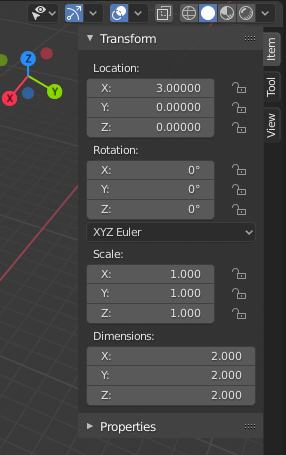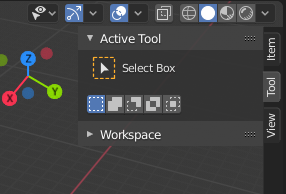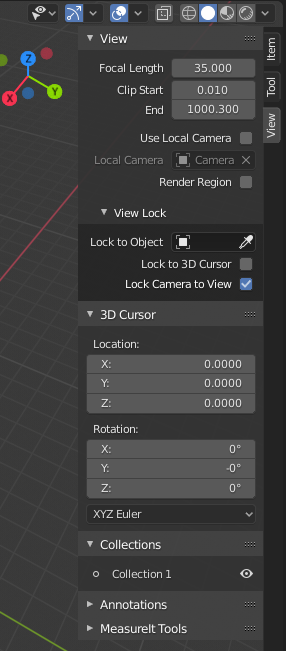Properties Panel: Unterschied zwischen den Versionen
Admin (Diskussion | Beiträge) |
Admin (Diskussion | Beiträge) |
||
| Zeile 6: | Zeile 6: | ||
Das Properties Shelf weist je nach Fenster verschiede Tabs auf. Diese Tabs enthalten meist Untertabs, die sich auf- und zuklappen und untereinander verschieben lassen.<br> | Das Properties Shelf weist je nach Fenster verschiede Tabs auf. Diese Tabs enthalten meist Untertabs, die sich auf- und zuklappen und untereinander verschieben lassen.<br> | ||
Exemplarisch wird hier das Properties Shelf im 3D-Viewer im [[Object Mode]] behandelt.<br> | Exemplarisch wird hier das Properties Shelf im 3D-Viewer im [[Object Mode]] behandelt.<br> | ||
| − | Item-Tab | + | ===Item-Tab=== |
Der Inhalt des Item-Tabs ändert sich teilweise beim Wechsel in einen anderen Fenstermodus.<br> | Der Inhalt des Item-Tabs ändert sich teilweise beim Wechsel in einen anderen Fenstermodus.<br> | ||
Der Item-Tab ist abhängig vom aktiven Objekt. | Der Item-Tab ist abhängig vom aktiven Objekt. | ||
Im Transform-Tab finden Sie die Transform-Parameter, die auch im [[Properties Editor]] finden. Zusätzlich wird bei Objekten mit Dimensionen das Werte-Tripel ''Dimensions'' angezeigt. Die Schaltfläche zur Animation ist im Gegenzug nicht vorhanden.<br> | Im Transform-Tab finden Sie die Transform-Parameter, die auch im [[Properties Editor]] finden. Zusätzlich wird bei Objekten mit Dimensionen das Werte-Tripel ''Dimensions'' angezeigt. Die Schaltfläche zur Animation ist im Gegenzug nicht vorhanden.<br> | ||
Im Properties-Tab können nutzerdefinierte Eigenschaften (Custom Properties) angezeigt werden, die im Properties Editor angelegt werden. | Im Properties-Tab können nutzerdefinierte Eigenschaften (Custom Properties) angezeigt werden, die im Properties Editor angelegt werden. | ||
| − | Tool-Tab | + | ===Tool-Tab=== |
Der Inhalt des Tool-Tabs ändert sich teilweise beim Wechsel in einen anderen Fenstermodus.<br> | Der Inhalt des Tool-Tabs ändert sich teilweise beim Wechsel in einen anderen Fenstermodus.<br> | ||
Im Active Tool-Tab finden Sie die Tool-Settings, des aktiven Tools. | Im Active Tool-Tab finden Sie die Tool-Settings, des aktiven Tools. | ||
Workspace-Tab<br> | Workspace-Tab<br> | ||
Im Workspace-Tab nehmen Sie Einstellungen zum aktiven [[Workspace]] vor. | Im Workspace-Tab nehmen Sie Einstellungen zum aktiven [[Workspace]] vor. | ||
| − | View-Tab | + | ===View-Tab=== |
| − | Im View-Tab finden Sie Parameter, die die Ansicht im 3D-Viewer regeln. | + | Im View-Tab finden Sie Parameter, die die Ansicht im 3D-Viewer regeln.<br> |
*Focal Length legt die Brennweiter der perspektivischen Ansicht fest. Dieser Parameter hat keine Auswirkung auf die Kamera | *Focal Length legt die Brennweiter der perspektivischen Ansicht fest. Dieser Parameter hat keine Auswirkung auf die Kamera | ||
*Clip Start und End Legen den Bereich fest, in dem die Szene in Viewer dargestellt wird. | *Clip Start und End Legen den Bereich fest, in dem die Szene in Viewer dargestellt wird. | ||
Version vom 9. April 2020, 11:01 Uhr
Das Properties Shelf (Properties Pane) ist ein kontextsensitives ein- und ausklappbares (![]() ) Eigenschaftenfenster auf der rechten Seite der verschiedensten Fenster in Blender.
) Eigenschaftenfenster auf der rechten Seite der verschiedensten Fenster in Blender.
Das Properties Shelf weist je nach Fenster verschiede Tabs auf. Diese Tabs enthalten meist Untertabs, die sich auf- und zuklappen und untereinander verschieben lassen.
Exemplarisch wird hier das Properties Shelf im 3D-Viewer im Object Mode behandelt.
Item-Tab
Der Inhalt des Item-Tabs ändert sich teilweise beim Wechsel in einen anderen Fenstermodus.
Der Item-Tab ist abhängig vom aktiven Objekt.
Im Transform-Tab finden Sie die Transform-Parameter, die auch im Properties Editor finden. Zusätzlich wird bei Objekten mit Dimensionen das Werte-Tripel Dimensions angezeigt. Die Schaltfläche zur Animation ist im Gegenzug nicht vorhanden.
Im Properties-Tab können nutzerdefinierte Eigenschaften (Custom Properties) angezeigt werden, die im Properties Editor angelegt werden.
Tool-Tab
Der Inhalt des Tool-Tabs ändert sich teilweise beim Wechsel in einen anderen Fenstermodus.
Im Active Tool-Tab finden Sie die Tool-Settings, des aktiven Tools.
Workspace-Tab
Im Workspace-Tab nehmen Sie Einstellungen zum aktiven Workspace vor.
View-Tab
Im View-Tab finden Sie Parameter, die die Ansicht im 3D-Viewer regeln.
- Focal Length legt die Brennweiter der perspektivischen Ansicht fest. Dieser Parameter hat keine Auswirkung auf die Kamera
- Clip Start und End Legen den Bereich fest, in dem die Szene in Viewer dargestellt wird.